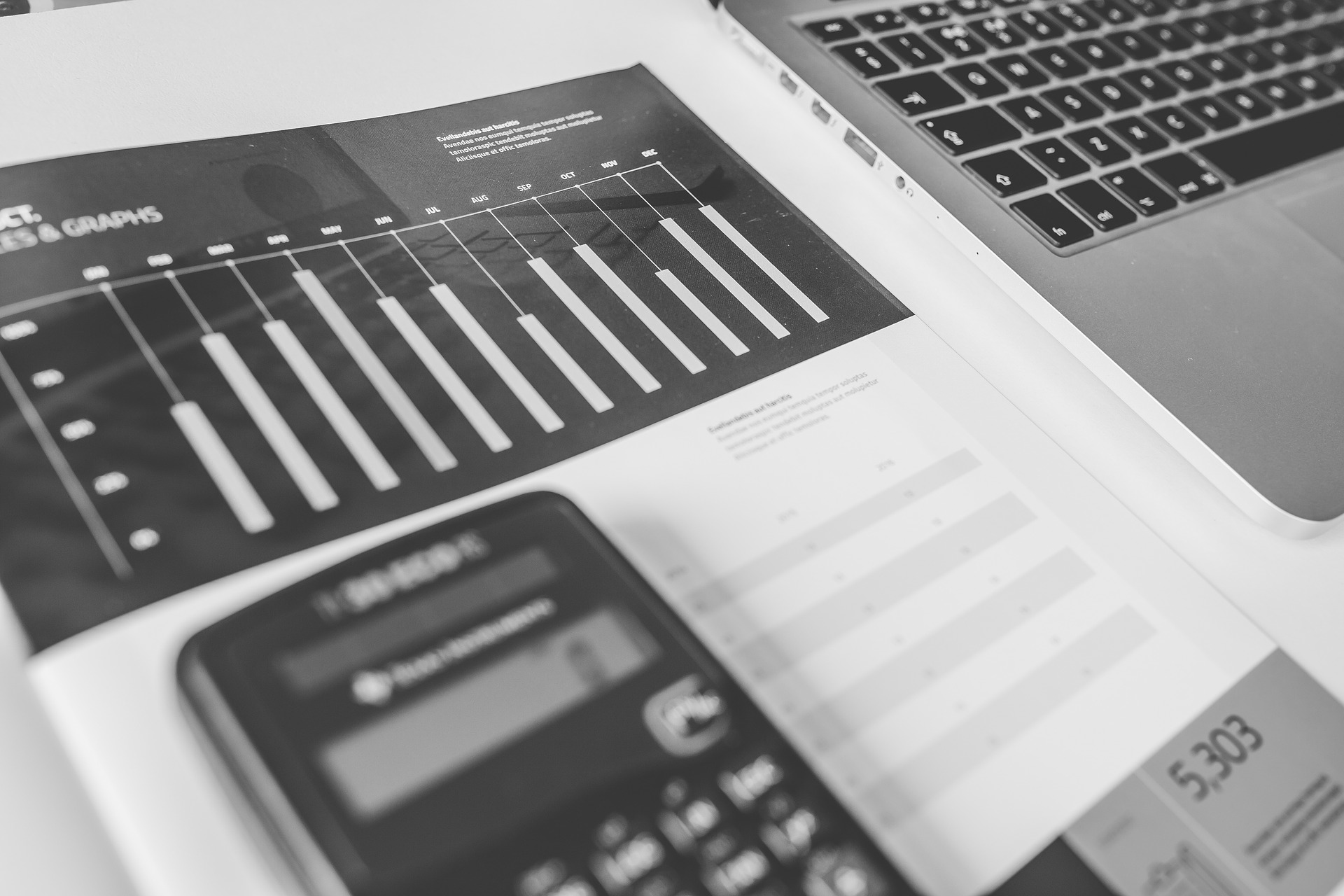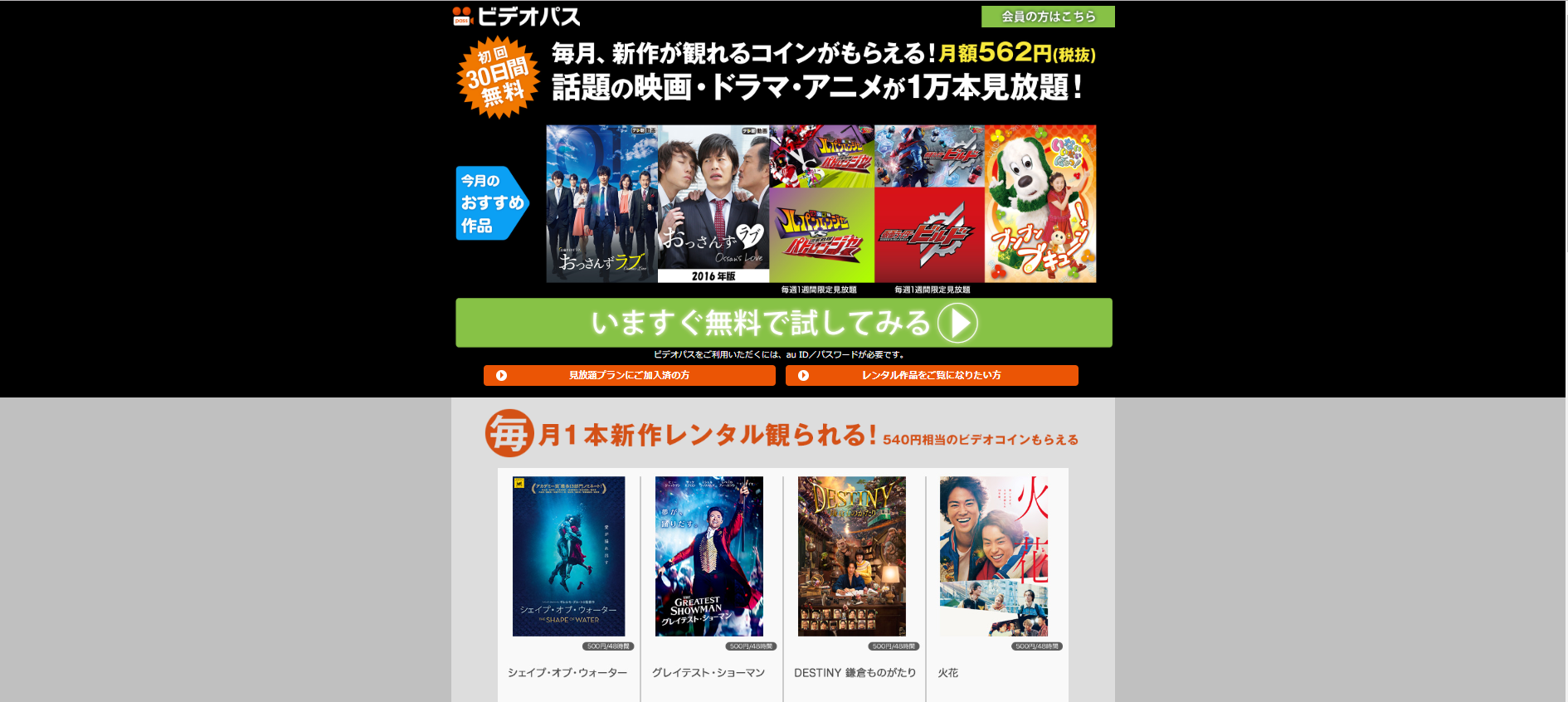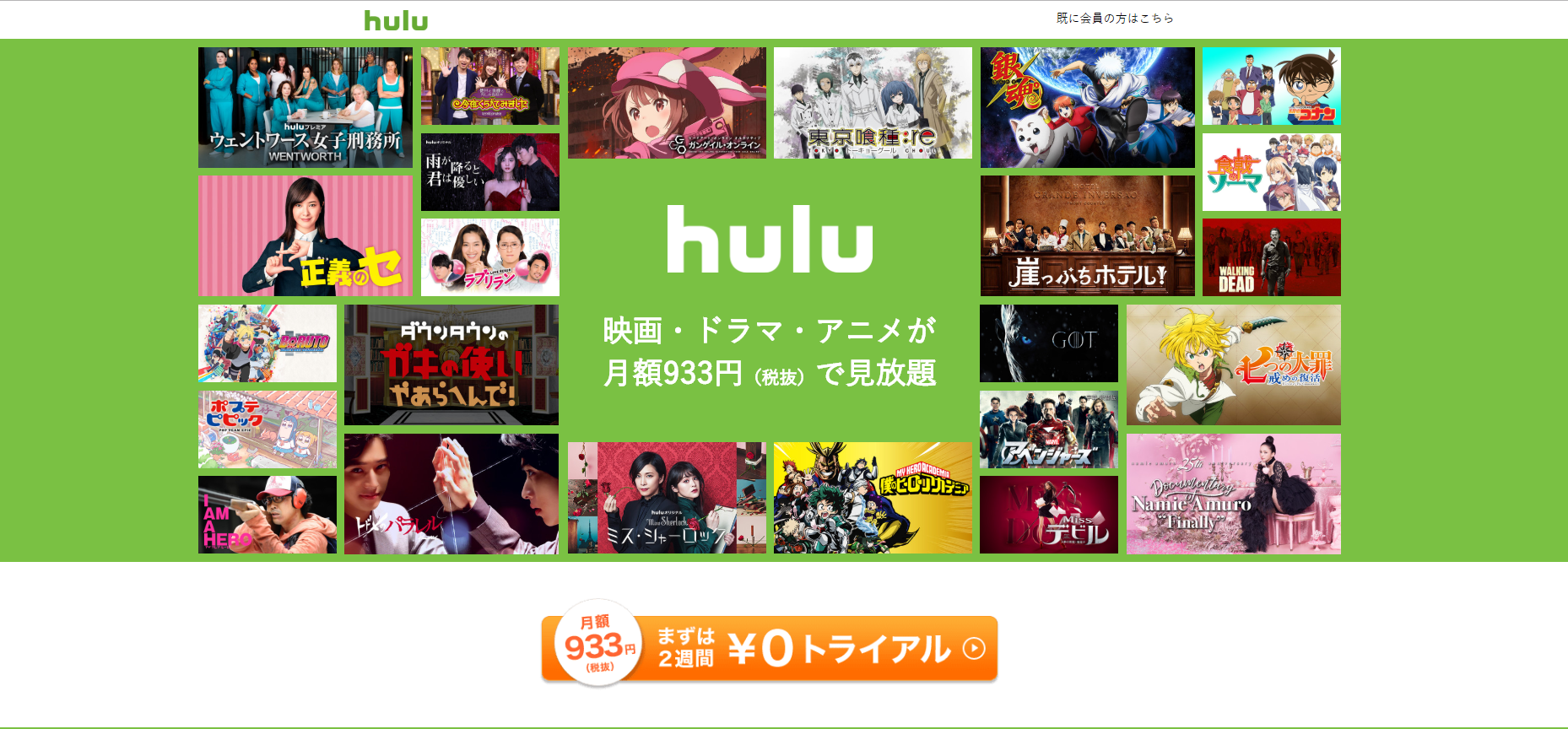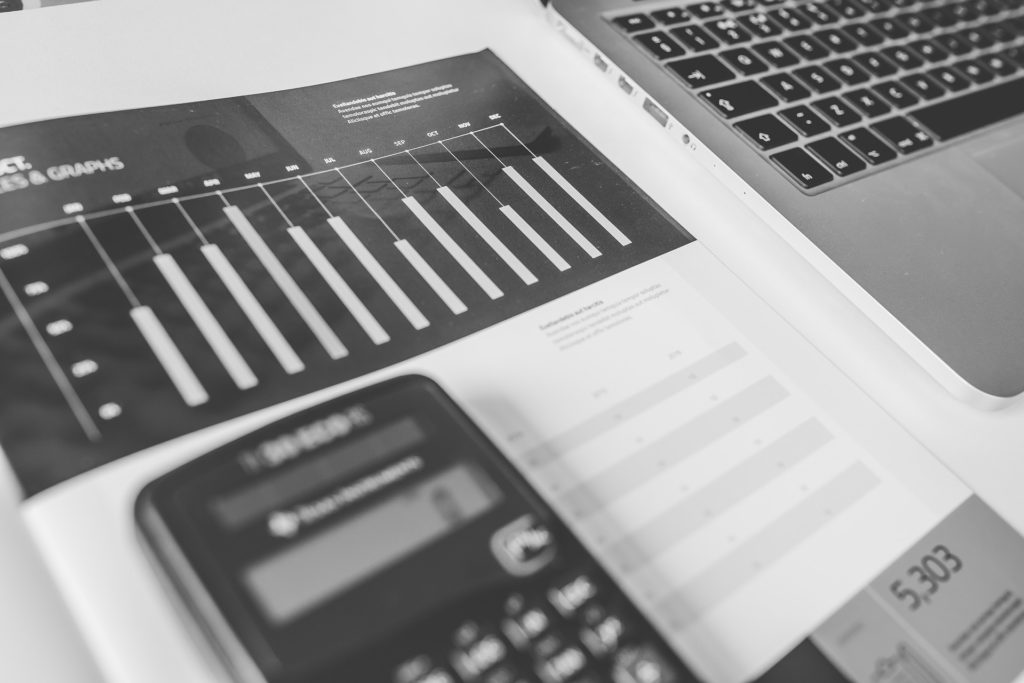
どうもyoakeです。
今回は、クラウド会計ソフト「freee」の登録の仕方と使い方を紹介していこうと思います。
私も実際に使ってみての説明となります。
今回の記事は、個人事業の方向けの記事となります。
[adsense]
会計ソフト「freee」はどんな方向け?
初めて会計ソフトの利用を考えている方や、これから起業(法人・個人)をする方向けの会計ソフトになっていると思います。
こちらの「freee」は、クラウド会計ソフトになるのでアップデートも自動で行われるので月額料金以外にかかる料金はないのが特徴です。
また「freee」1つで帳簿の作成や決算書・確定申告書の作成はもちろんのこと、請求書の作成から売買掛金の管理、資金繰りの分析までこれ1つで完結出来ます。
また、WindowsだけでなくMacでも利用できます。今まで会計ソフトはWindows専用のものが多かったのでMacに対応されているのも利用者が増えている理由の一つだと思います。
料金はどのぐらい?
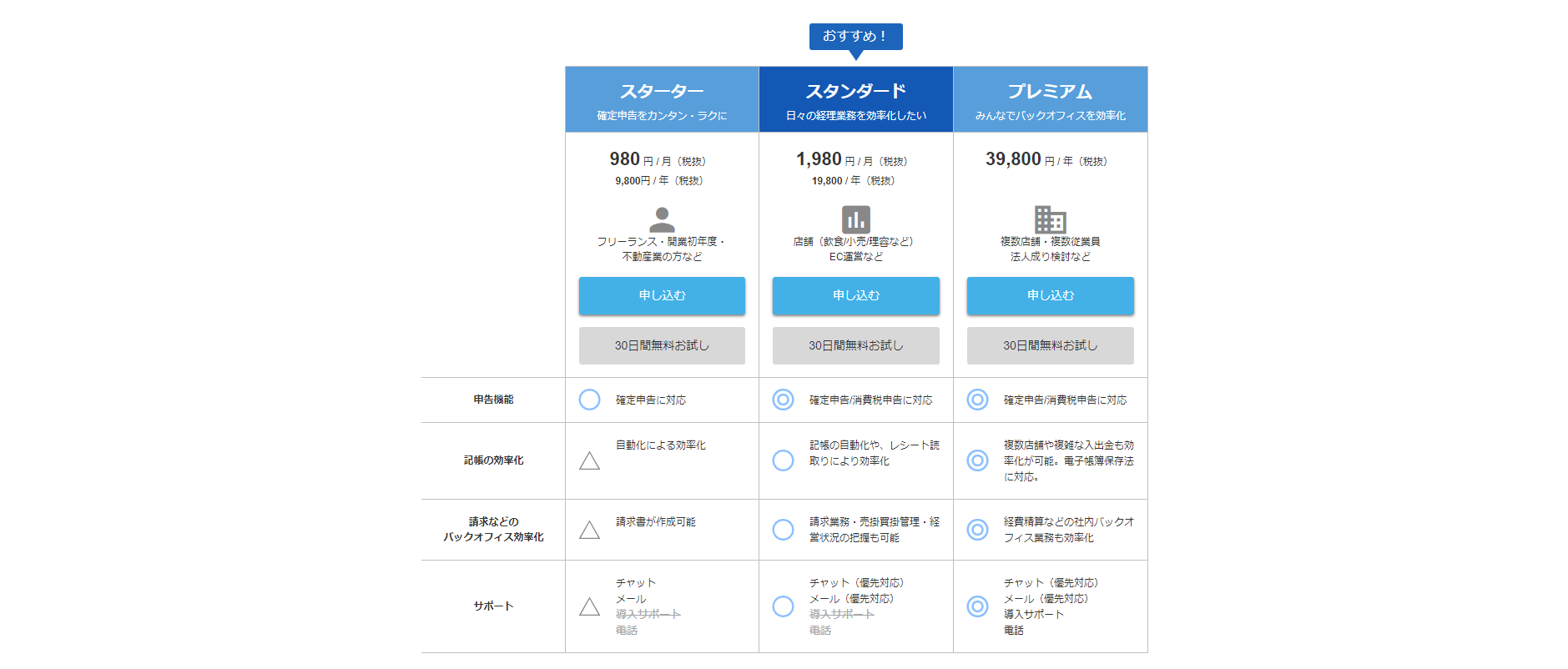
個人事業の方向けの料金プランは上記の通りになります。
各プラン30日間は、無料で利用が可能なのでご自身にあったプランを選んでみて下さい。
途中でプランの変更も可能とのことなので、まずは一番金額の小さいスタータープランを使ってみては、いかかでしょうか?
このクラウド会計ソフト「free」は80万以上の事業所で使われているみたいです!
登録の仕方

①まずは、こちらのリンクからクラウド会計ソフト「free」の公式HPへ
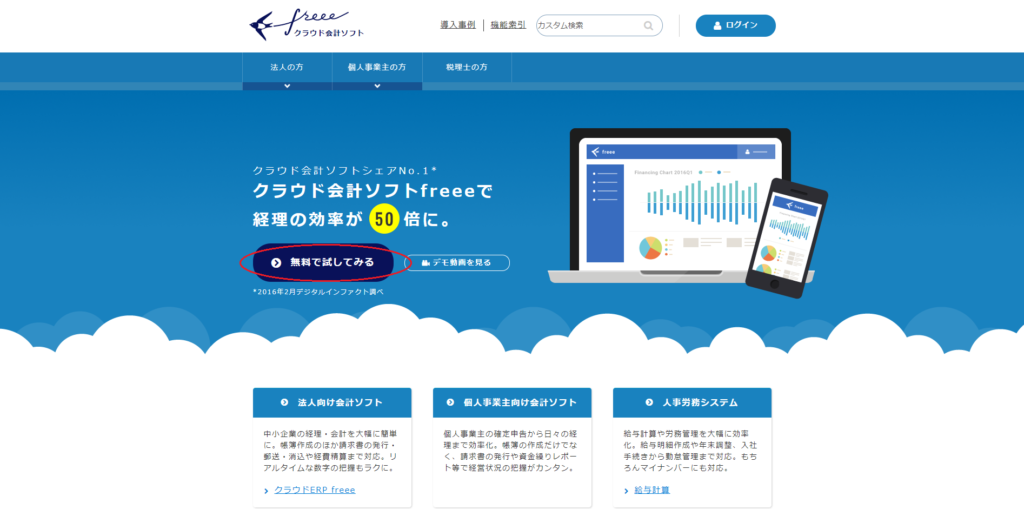
まずは「無料で試してみる」を選択します。
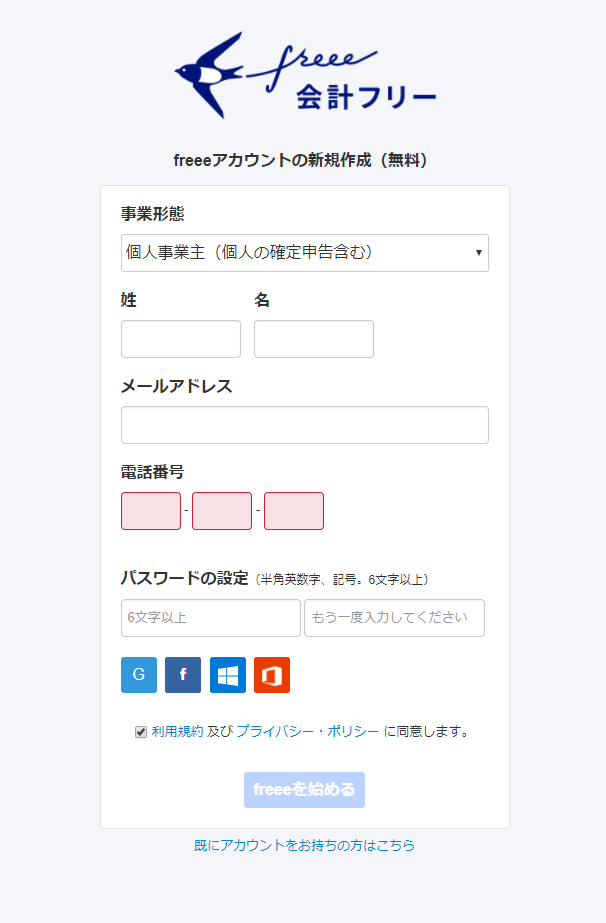
今回は個人事業の方向けなので事業形態は、「個人事業主(個人の確定申告含む)」を選択します。
名前・メールアドレス・電話番号を入力しパスワードを設定します。
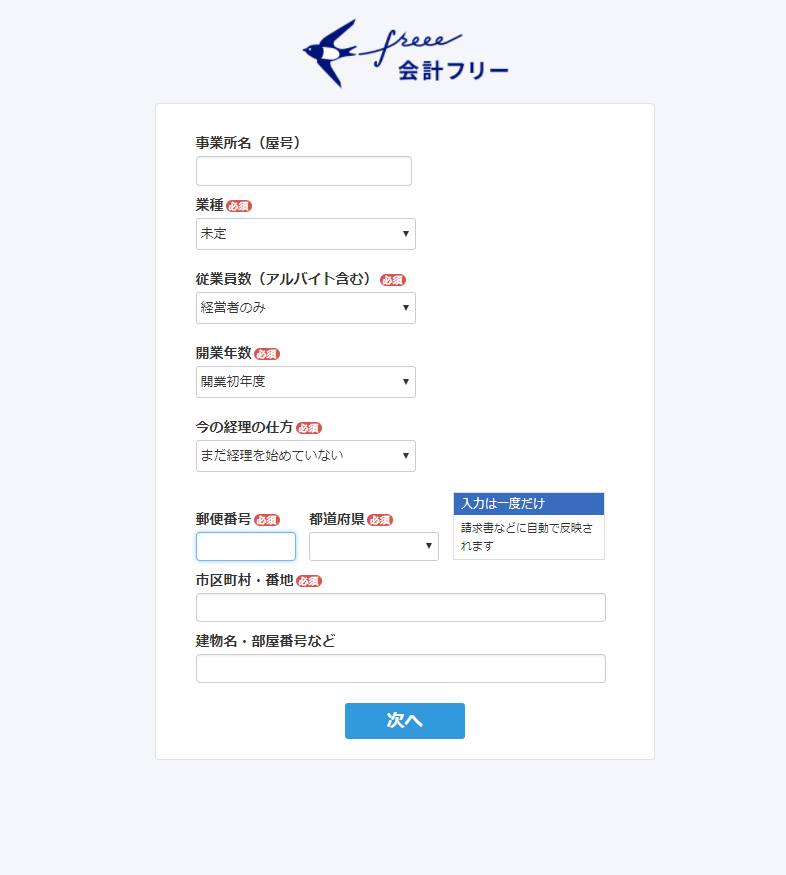
事業所名・業種・従業員・開業年数・今の経理の仕方・郵便番号等を入力します。
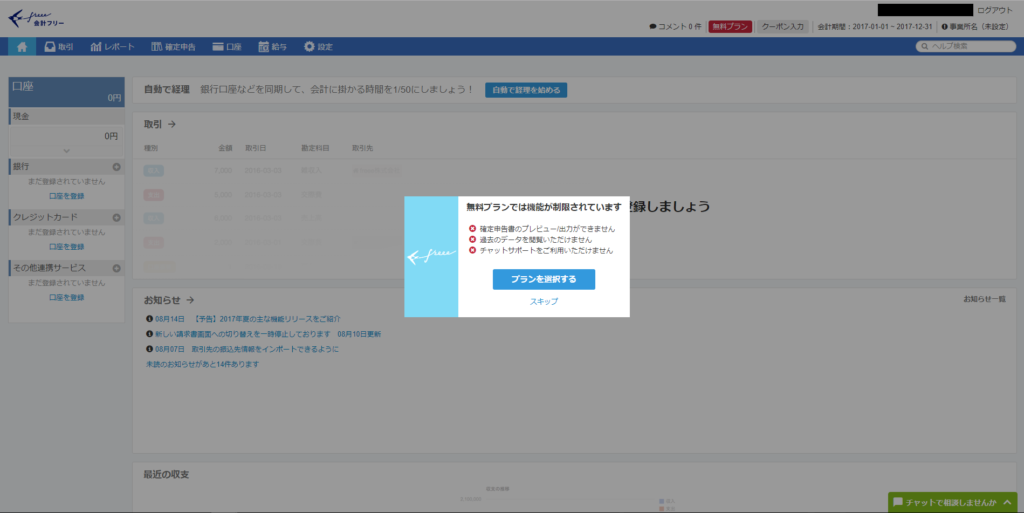
無料プランなので機能が制限されてます。
制限されているのは
・確定申告書のプレビュー出力ができない
・過去のデータが閲覧できない
・チャットサポートが利用できない
これで登録は完了です。
[adsense]
入力の仕方
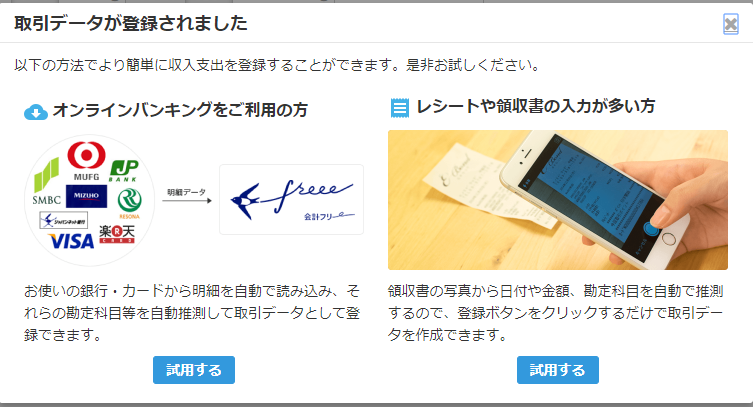
「freee」は、口座やクレジットカードと連携させて自動仕訳機能を利用することができます。
利用するには、口座等を連携させて仕訳データの初期設定が必要になると思います。また、領収書やレシートを撮影して日付や金額を読み取って勘定科目を自動で推測して入力することも可能です。
私が個人事業を行っていれば口座連携等を例としてお見せできるのですが、私はサラリーマンです。銀行やクレジットカードと連携しても…。
なので今回は一番オーソドックスな入力の仕方をしていきます。毎月全く同じ仕訳というわけではないと思うので、連携できない現金や突発的な取引はこちらの入力方法になると思います。
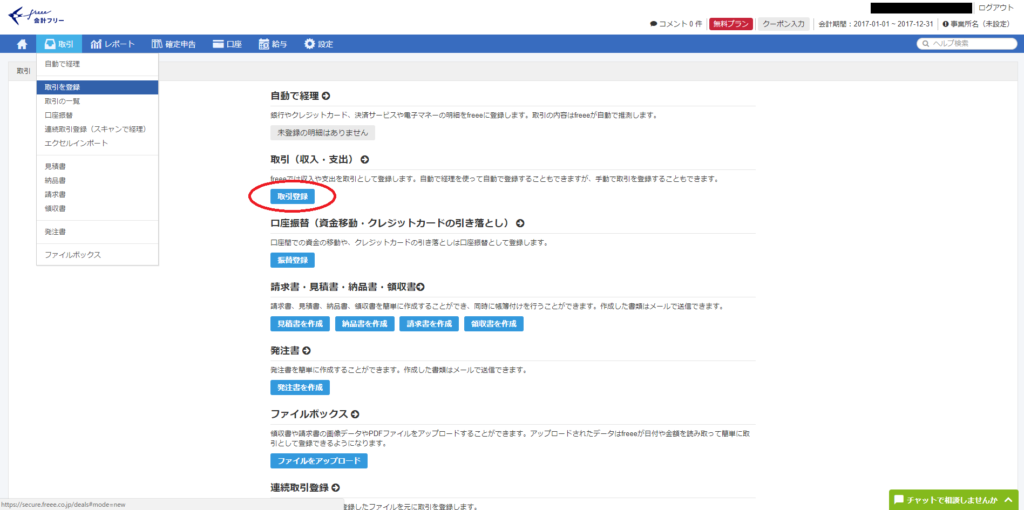
取引登録をクリックします。
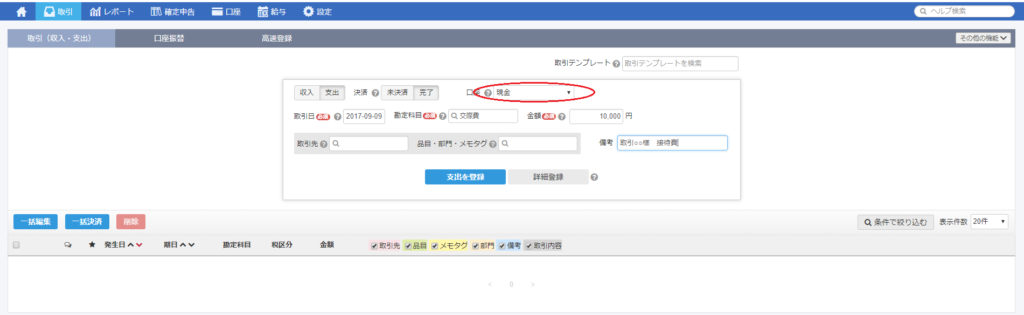
現金での取引の場合は、赤丸の部分を「現金」で入力します。口座取引の場合は、口座を登録すると「口座」が選択できるようになると思います。
接待交際費で支出した場合は、画像のように入力します。

取引先名は登録ができるので、一度登録しておけば入力の手間が省けます。
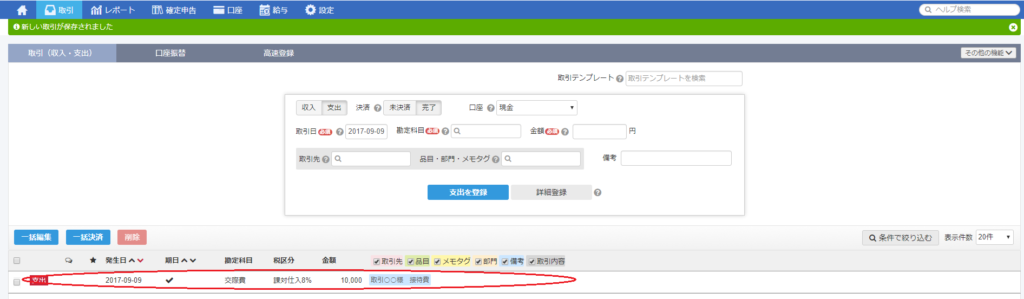
仕訳を入力し登録すると、下に入力した仕訳データが反映されます。
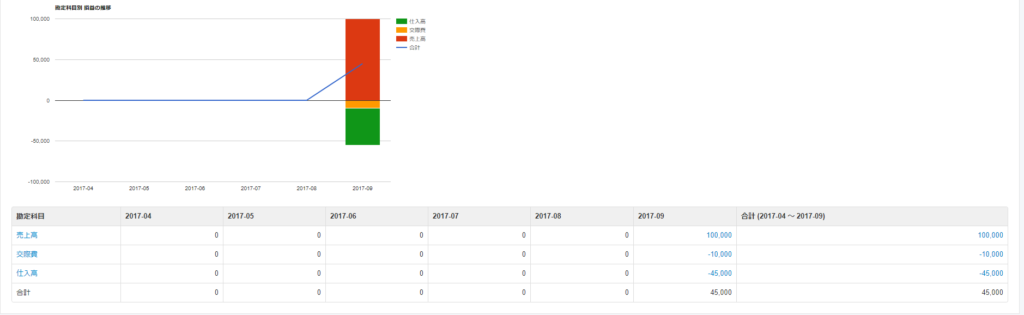
いくつか仕訳データを入力してみました。
収支情報がグラフで確認することができます。
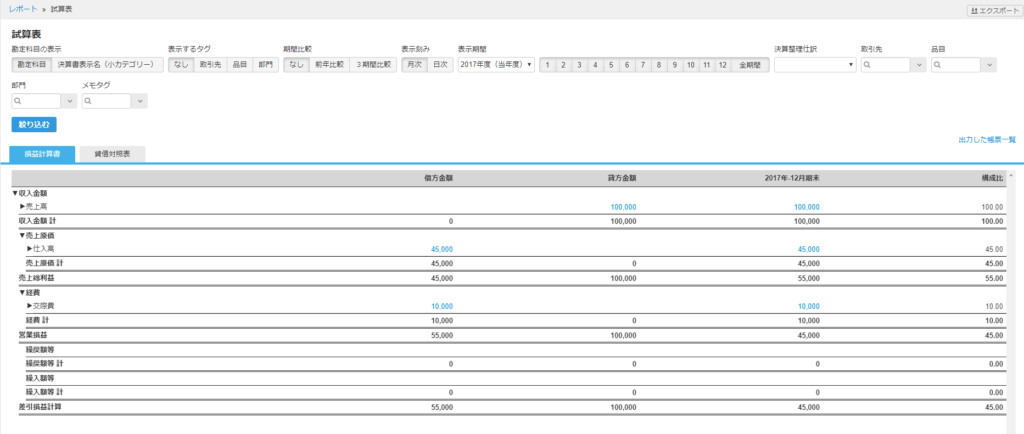
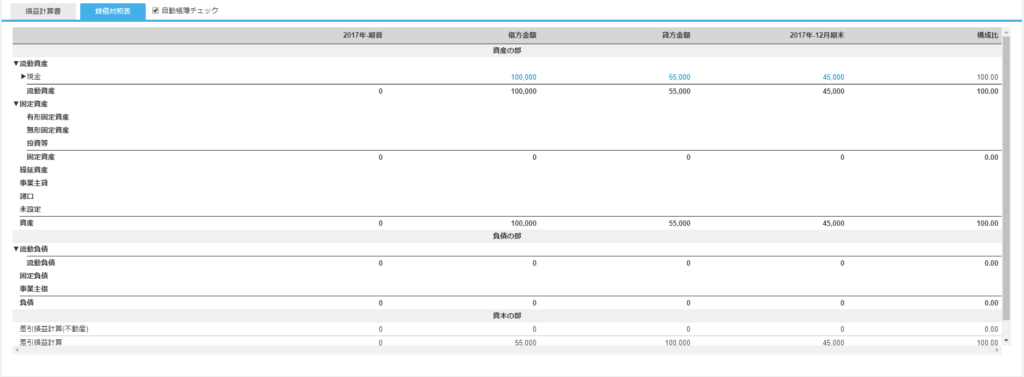
損益計算書・貸借対照表も画像のように確認することができます。
請求書や領収書等も作成が可能
「freee」は、これ一つで見積書・納品書・請求書・領収書・発注書まで作成が可能です。

上のタブの「取引」を選択し、作成したい書類を選択します。
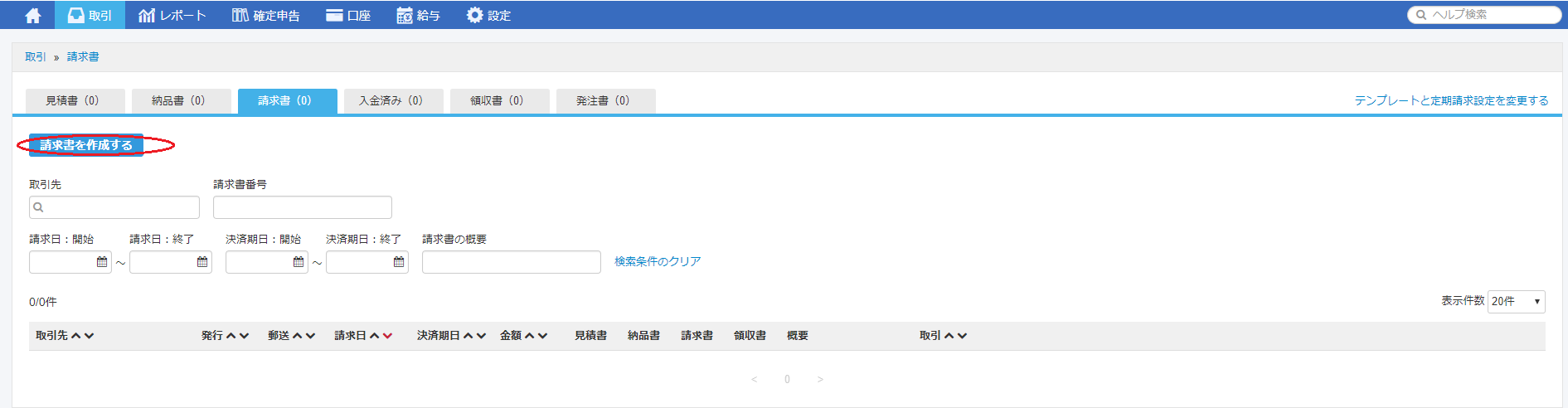
請求書作成を選択します。
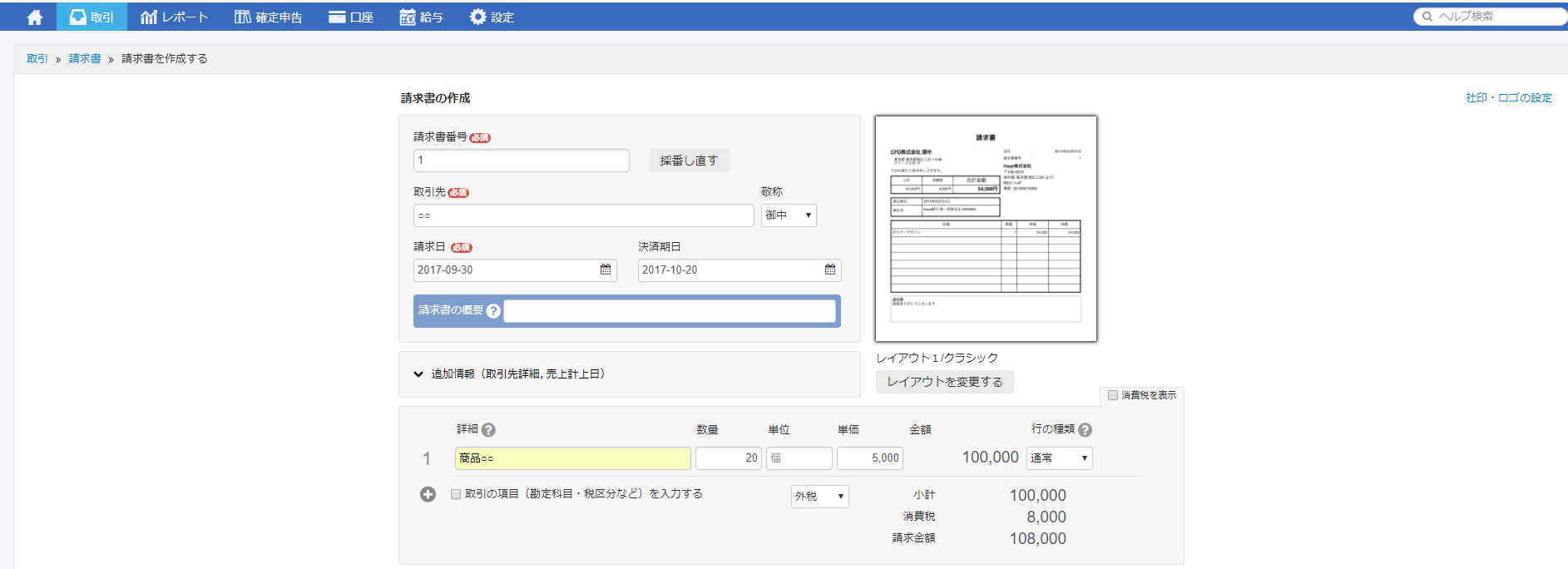
取引先名や請求日・決済予定日など必要な情報を入力していきます。
数量と単位はどちかを入力しましょう。両方入力すると請求書の数量の部分が両方表示されてしまいます。
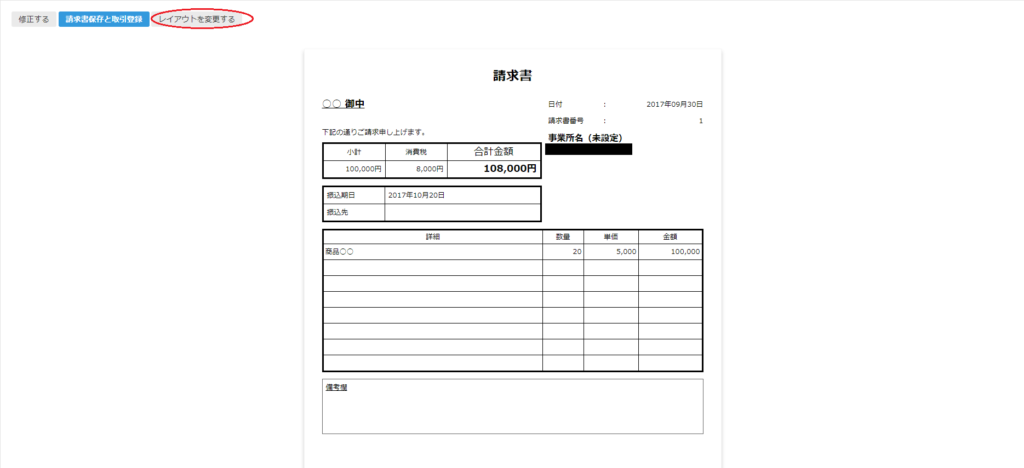
こんな感じの請求書が簡単に作成できます。
また、レイアウトも簡単に変えることが可能です。
赤丸部分の「レイアウト変更」を選択します。
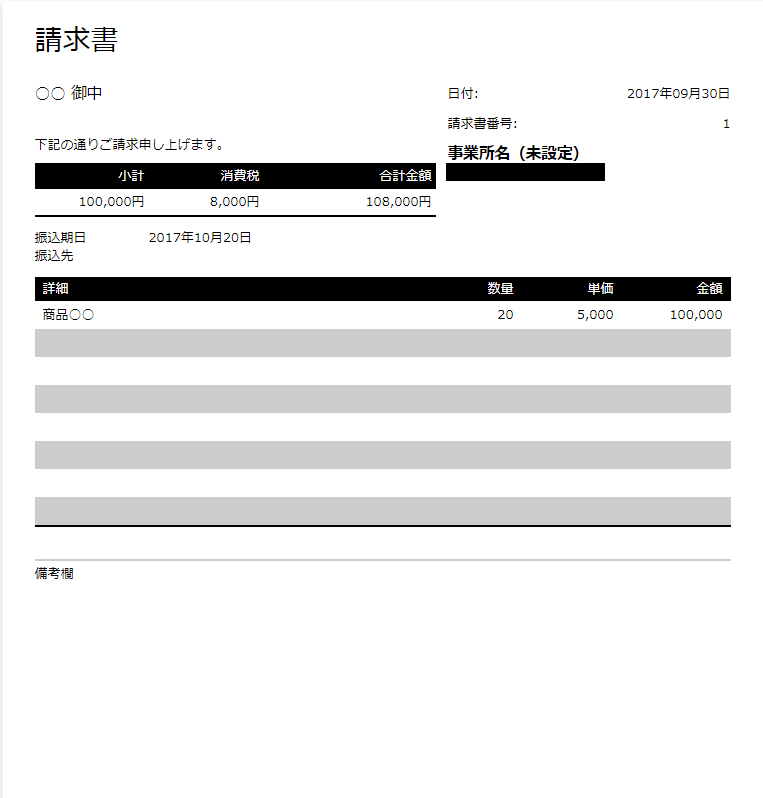
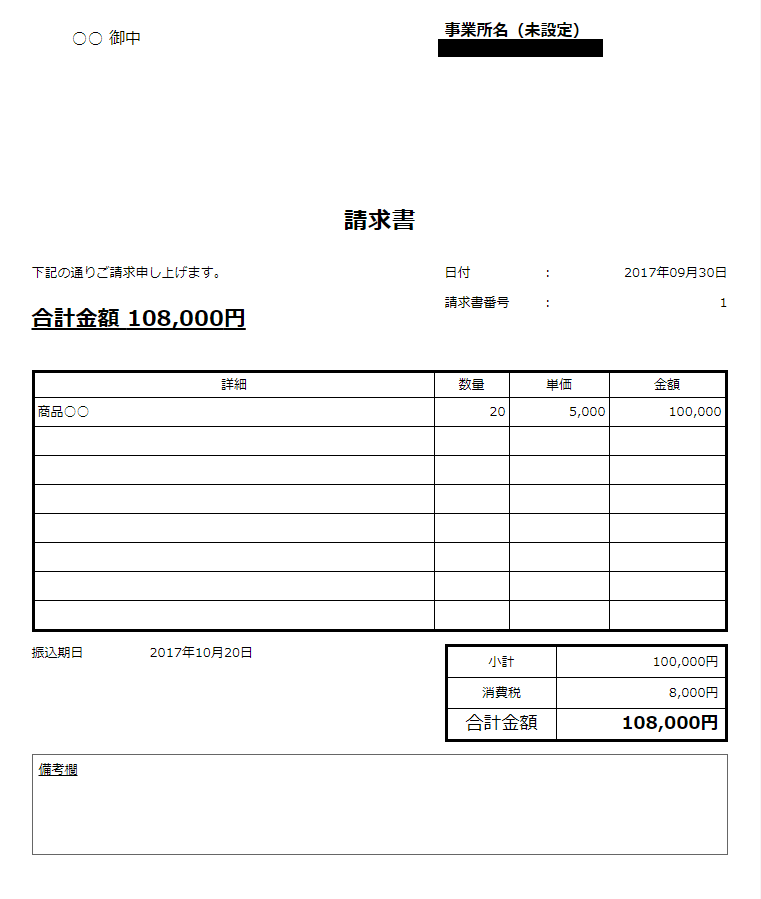
こんな感じにレイアウト変更が可能です。
自分の好みの請求書が簡単に作成できます。
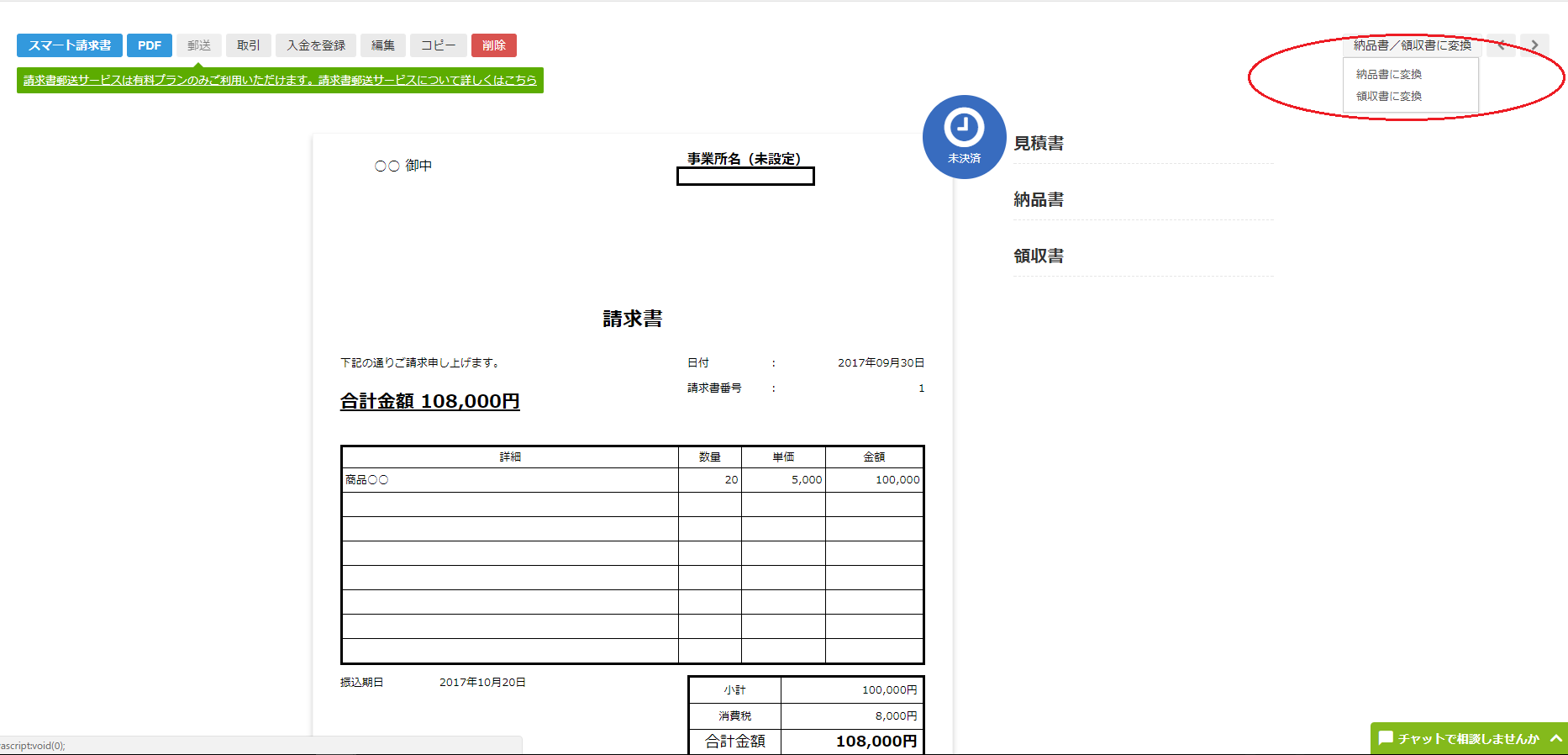
作成した請求書等を元に見積書・納品書も変換が可能です。

作成した請求書をメールで簡単に送付することや有料サービスになるが、請求書郵送サービスもあるみたいです。
この請求書郵送サービスを利用すれば印刷・封入・投函等の手間を省くことができ業務効率をさらに向上することが可能となります。
作成した請求書を登録すればデータを入力することなく、請求書の売上データが反映されます。
手入力してしまうとデータが2重となってしまうため注意が必要です。
まとめ
入力作業自体は非常に簡単でした!
今回はクラウド会計ソフト「freee」の登録の仕方と入力の仕方を説明していきました。
しかし、まだまだ紹介しきれない機能があるので別の記事で紹介していこうと思います。
クラウド会計ソフト「freee」のアプリもあります。
スマートフォンやタブレット(iPhone、Android)でダウンロードしたアプリを開き、経営状況を確認したり、記帳することができます。
アプリで領収書を撮影するだけで簡単に処理ができ、移動中に経費を登録する機能などを次回は紹介してきたいと思います。
また、別の記事で弥生会計の「やよいの白色オンライン」も紹介してますので、どの会計ソフトを利用するか悩んで方は参考にしてみて下さい。

それでは。